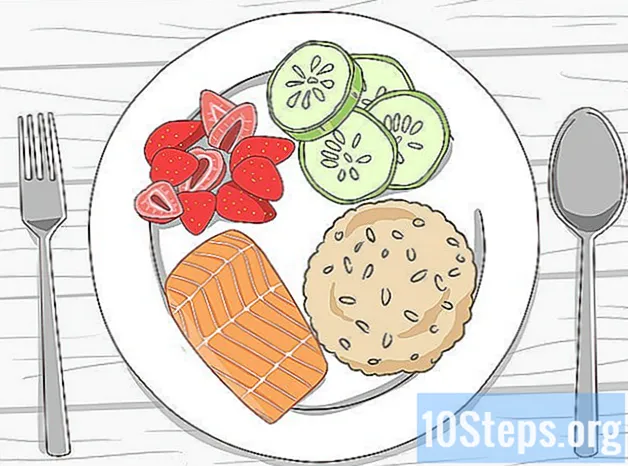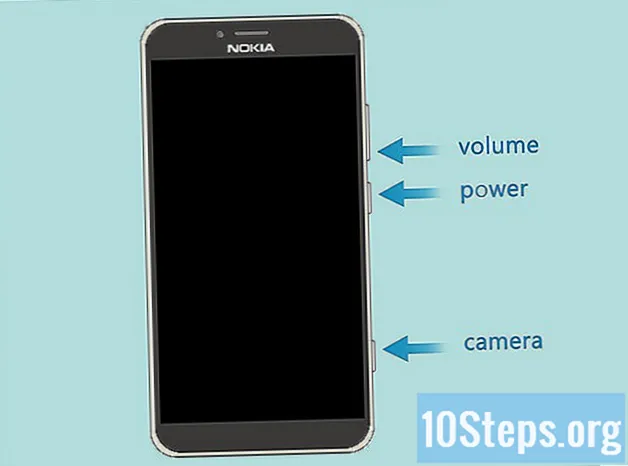Autor:
Peter Berry
Datum Stvaranja:
18 Lang L: none (month-012) 2021
Datum Ažuriranja:
2 Svibanj 2024

Sadržaj
U ovom članku: Korištenje predložakaRazvojite kalendar ručno
Microsoft Word omogućuje vam izradu kalendara bilo na Windows-u ili Mac-u. Možete čak i koristiti Microsoftov predložak za brzo stvaranje kalendara ili ručno stvaranje vlastitog predloška pomoću tablice.
faze
1. metoda Upotreba predložaka
-

Otvorite Microsoft Word. Ovo je tamnoplava aplikacija s bijelim "W" na sebi. -

Kliknite traku za pretraživanje. Nalazi se na vrhu prozora Word.- Na Macu prvo kliknite datoteka u gornjem lijevom kutu pa dalje Novo od modela u padajućem izborniku.
-
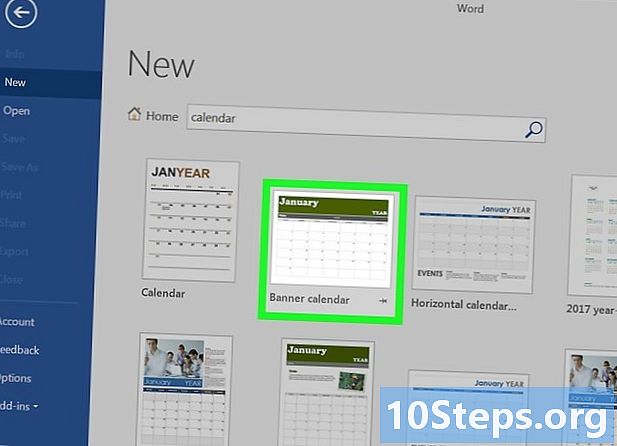
vrsta kalendar zatim pritisnite ulaz. Word će tražiti odgovarajuće predloške.- Za ovaj je korak potrebna internetska veza.
-

Odaberite predložak kalendara. Kliknite kalendar koji želite koristiti. Otvorit će se stranica kalendara. -
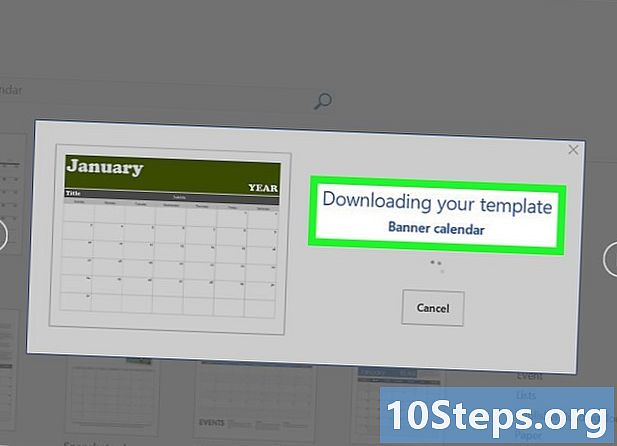
Kliknite na stvoriti. Ova je opcija s desne strane kalendara. Kliknite na nju da biste preuzeli model koji vas zanima.- Ako se od vas traži da uključite Makronaredbe, odaberite Omogući makronaredbe, Bit će lakše izraditi druge kalendare za ostale mjesece i datume.
-
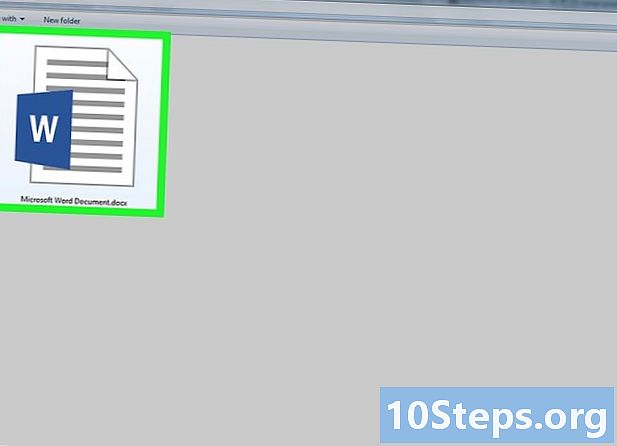
Pričekajte da se kalendar učita. Nakon preuzimanja predloška automatski će se otvoriti u programu Microsoft Word.
2. način Napravite raspored ručno
-

Otvorite Microsoft Word. Značka Microsoft Worda izgleda poput tamnoplave aplikacije s oznakom W. Otvorit će se stranica dobrodošlice Worda. -

Kliknite na Prazan dokument. Ova se opcija nalazi u gornjem lijevom kutu početne stranice.- Preskočite ovaj korak na Mac računalu.
-

Unesite mjesec. Upišite naziv mjeseca za koji želite stvoriti kalendar i pritisnite ulaz, To je jamstvo da će mjesec biti na vrhu kalendara. -

Kliknite na karticu umetanje. Nalazi se na plavoj vrpci na vrhu prozora Word. Alatna traka umetanje otvorit će se ispod vrpce. -

odabrati stol. Tu ćete opciju pronaći u odjeljku stolovi na alatnoj traci. -

Napravite tablicu. Povucite miša preko 7 kutija udesno i 7 okvira (ili 6, ovisno o mjesecu) dolje i kliknite. Tako ćete stvoriti niz od 7 do 6 (ili 7 po 7) koje možete koristiti kao kalendar. -

Unesite dane u tjednu. U gornji red okvira upišite dan u tjednu za svaki stupac.- Na primjer, možete staviti "Nedjelja" u okvir s lijeve strane, "Ponedjeljak" u sljedeći okvir, i tako dalje.
-

Istegnite kalendar. Počevši s 3. horizontalnom linijom od vrha, kliknite i povucite crtu prema dolje da biste proširili drugi red okvira. Ponavljajte ovaj postupak za svaki red dok kalendar ne bude veličine koju tražite. -

Dodajte brojeve dana. Unesite polje u kojem je prvi dan vašeg mjeseca i upišite 1, pritisnite Kartica ↹ a zatim dodajte broj ostalih dana. -

Dodajte podatke u svoj kalendar. Nakon odbrojanih dana, možete se vratiti na prvi dan i dodati događaje, praznike, sastanke i druge informacije klikom na dan, pritiskom na ulaz za početak novog retka i upisivanje imena ili detalja događaja. -

Stvorite druge mjesece. Možete dodati druge mjesece klikom ispod kalendara tekućeg mjeseca pritiskom na ulaz nekoliko puta i ponovno pokretanje postupka stvaranja. -

Spremite svoj kalendar. tisak ctrl+S (na Windows-u) ili na red+S (na Macu) odaberite novu lokaciju, unesite naziv svog kalendara i kliknite rekord.